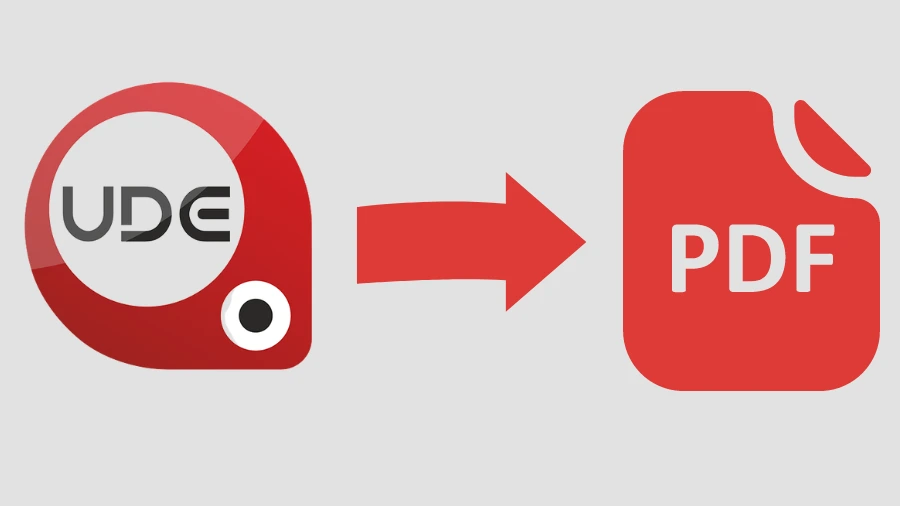UDF uzantısı, UYAP sisteminin hayatımıza girmesi ile beraber ortaya çıkmıştır. Devlet kurumları, mahkemeler ve avukatlar tarafından sıkça kullanılan UDF, Microsoft Word’e alternatif olarak geliştirilmiştir. UDF dosyasını PDF’ye çevirme işlemi ise tıpkı Microsoft Word’de olduğu gibi ekranın üst kısmında bulunan “Dosya” sekmesi üzerinden gerçekleştirilmektedir. Detaylı olarak aşağıda bu konuya değineceğiz.
UDF dosyasını PDF’ye çevirme işlemi biraz sonra anlatacağımız manuel yöntem haricinde harici programlar ile de gerçekleşebilmektedir. İnternet üzerinden “UDF to PDF” şeklinde yapacağınız bir arama ile onlarca PDF dönüştürme sitesi ile karşılaşabilirsiniz. Ancak gerek belge içeriğinin korunması gerekse daha pratik olması açısından UDF dosyasını PDF’ye çevirme işleminin döküman editör üzerinden yapılması daha sağlıklı olacaktır.
İçindekiler
PDF Dosyası Ne İşe Yarar
PDF dökümanlar, günümüzde istisnasız her alanda aktif olarak kullanılmaktadır. Neredeyse tüm bilgisayarlarda bulunan Adobe Acrobat Reader ya da Microsoft Edge sayesinde erişimi kolay ve kesintisizdir. Üzerinde değişiklik yapılamaması, görüntünün kaliteli olması ve belgenin fiziki ortama aktarılması sırasında belgeye herhangi bir deforme etki göstermemesi dolayısı ile devlet dairelerinde de kullanılmaktadır. Bu sebeple devlet memurları, UDF ile oluşturdukları belgeleri; UDF dosyasını PDF’ye çevirmek sureti ile fiziki ortama aktarma ihtiyacı hissetmektedirler.
Bilgisayar Üzerinden UDF Dosyasını PDF’ye Çevirme
- https://www.uyap.gov.tr/ adresi üzerinden bilgisayarınıza UYAP Döküman Editör programının kurulumunu sağlayın.
- Kurulumu tamamladıktan sonra PDFye dönüştürmek istediğiniz belgeyi UDF editöre aktarın.
- Ekranın üst kısmında bulunan “Dosya” sekmesine dokunarak karşınıza çıkan “PDF Olarak Kaydet” bildirimini seçin.
- UDF dosyasını PDF’ye çevirme işlemi tamamlandıktan sonra PDF’nin hangi alana kaydedileceğini seçin.
Bu belirttiğimiz adımları tamamlayarak kolaylıkla UDF to PDF işlemini gerçekleştirebilirsiniz. Bu işlemleri yapamayan kullanıcılarımıza kolaylık olması adına görseller ile UDF dosyasını PDF’ye çevirme işlemini aşağıda açıkladık. Buna göre:
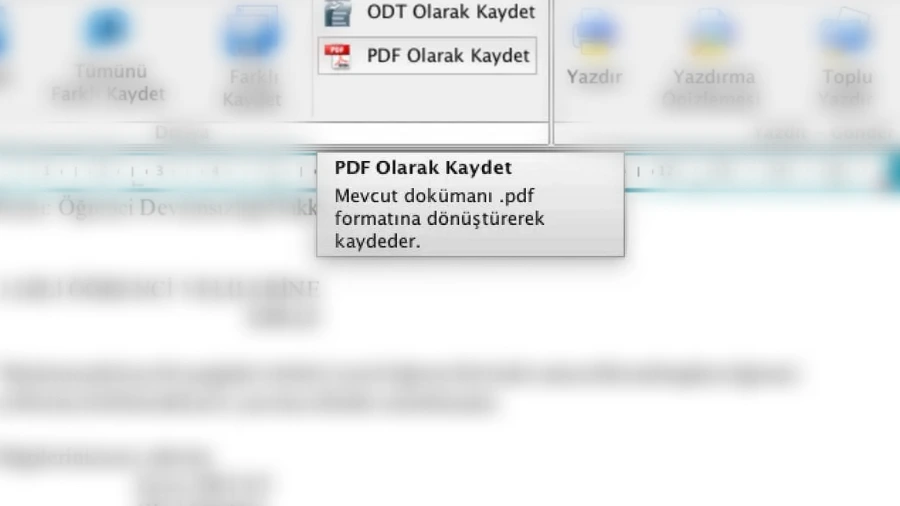
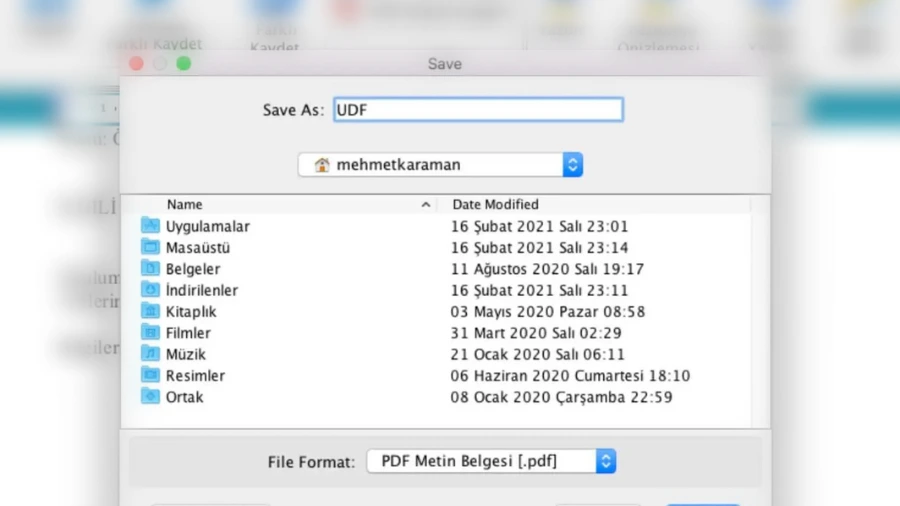
Android ve iOS üzerinden UDF’yi PDF’ye Çevirme
Android ya da İOS cihaz üzerinden UDF’yi PDF’ye çevirme işlemi de tıpkı bilgisayarda olduğu gibi kolaylıkla yapılabilmektedir. Ancak bunun için öncelikle mobil cihazınıza “Uyap Doküman Editör” uygulamasını indirmeniz gereklidir. Aksi halde UDF dosyası açılmayacaktır. Uygulamayı indirdikten sonra izleyeceğiniz adımlar şu şekildedir:
- Uygulamaya giriş yaparak “Göz At” sekmesine dokunun.
- Burada karşınıza çıkan dosyalar içerisinden, dönüştürmek istediğiniz UDF dosyasını bulun ve dosyayı açın.
- Karşınıza çıkan ekranın sağ üst bölümünde bulunan ve alt alta üç nokta şeklinde olan butona dokunun.
- Açılan ekranda “PDF Olarak Çıkart” bildirimine dokunun ve belgeyi, mobil cihazınızda nereye kaydetmek istediğinizi seçin. İşleminiz bu şekilde tamamlanmış olacaktır.